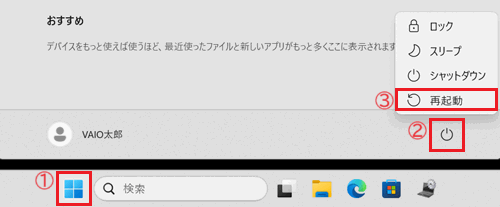[Windows 11] アプリがハングアップした場合の対処方法
対象モデル
すべて
対象OS
Windows 11
Q. 質問
アプリがフリーズした場合の対処方法について教えてください。
A. 回答
ハングアップ(フリーズ)したアプリを強制的に終了させる必要があります。操作方法については下記を確認してください。
事前確認
特定のアプリや周辺機器を追加してからハングアップ(フリーズ)が発生するようになった場合は、追加したものが原因となっている可能性があります。
使用しているアプリや周辺機器が、ご使用のパソコンに対応しているか確認してください。
 注 意
注 意アプリを終了した時点で保存できていないデータは全て消えてしまいます。ご注意ください。
タスクバーの何もないところで右クリックし、表示されるメニューから「タスク マネージャー」をクリックします。
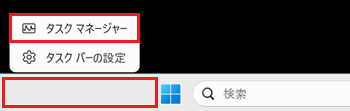 参考情報
参考情報【Ctrl】キー+【Shift】キー+【Esc】キーを同時に押してもタスクマネージャーを起動することが可能です。
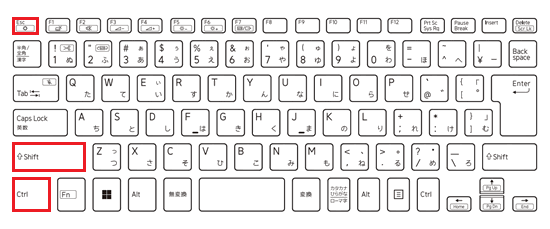
「タスクマネージャー」が起動できない場合は、Windowsがハングアップ(フリーズ)している可能性があります。
Windowsがハングアップしている場合は、以下の情報を参照してください。「タスク マネージャー」画面が表示されます。
現在起動しているアプリが表示されるので、終了させたいアプリをクリックします。
※ここでは例として「Microsoft Excel」を終了します。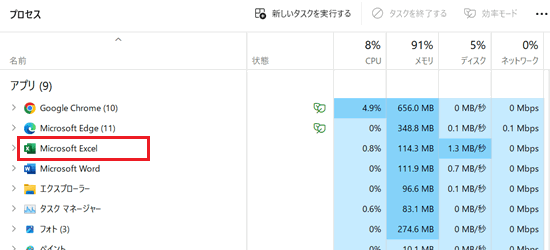
画面右上の「タスクを終了する」をクリックします。
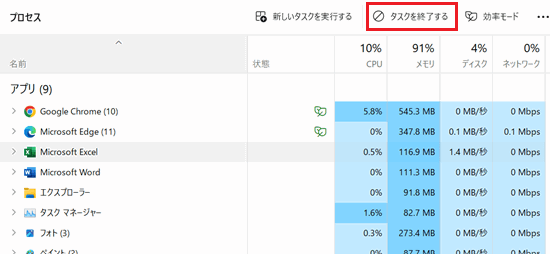
以上で操作は完了です。
システムが不安定になっている可能性があるため、そのほかに作業中のアプリがあればデータを保存して終了し、パソコンを再起動してください。